WhatsApp يستخدمه أكثر من 1.5 مليار شخص حول العالم ، وهو أحد أشهر تطبيقات المراسلة والاجتماعية هناك. مملوكة حاليا من قبل الفيسبوك ، لأنه يأتي مع الكثير من الخيارات المتقدمة. إذا كنت تستخدم WhatsApp على أساس منتظم ، فيمكنه أن يحتوي على بياناتك المهمة (ملفات الوسائط والمحادثات). للتأكد من أن البيانات الخاصة بك تبقى آمنة ، يجب عليك إجراء النسخ الاحتياطي WhatsApp بانتظام.
من الناحية المثالية ، هناك الكثير من الطرق للنسخ الاحتياطي لتطبيق WhatsApp. يمكنك عمل نسخة احتياطية على الجهاز المحلي ، أو إلى التخزين السحابي ، أو يمكنك حتى إرسال الدردشات عبر البريد الإلكتروني لنفسك بغرض النسخ الاحتياطي. يعلمك دليل الخبراء هذا كيفية عمل نسخة احتياطية من رسائل WhatsApp على أجهزة الكمبيوتر الشخصية ، و iCloud ، و Google Drive ، وغيرها من المصادر خطوة بخطوة.
الجزء 1: حلول النسخ الاحتياطي WhatsApp لمستخدمي iOS
إذا كنت تستخدم WhatsApp على جهاز iPhone الخاص بك ، فيمكنك بكل بساطة القيام بعمل نسخة احتياطية لواتساب بالطريقة التي تريدها. يمكن أن يساعدك ذلك في الاحتفاظ بنسخة ثانية من بياناتك و نقل WhatsApp من هاتف إلى آخر. In this part, we will introduce 4 ways to backup iPhone WhatsApp chats, they are:
1.1. أفضل حلول النسخ الاحتياطي لتطبيق WhatsApp على iPhone: Dr.Fone - استعادة التطبيق الاجتماعي (iOS)
إذا كنت تبحث عن حل بنقرة واحدة وخالية من المتاعب للنسخ الاحتياطي واستعادة النسخة الاحتياطية iPhone WhatsApp ، فعليك تجربة Dr.Fone – Restore Social App (iOS) يعد جزءًا من مجموعة أدوات Dr.Fone حلاً سهل الاستخدام وموثوق للغاية. يمكنك الاحتفاظ بنسخة احتياطية من بيانات WhatsApp على جهاز الكمبيوتر الخاص بك وأيضًا النقل مباشرةً إلى الأجهزة المحمولة الأخرى بنقرة واحدة. التطبيق متاح لكل من Mac و Windows. فيما يلي بعض ميزاته الرئيسية:

Dr.Fone - Trasferimento WhatsApp
النسخ الاحتياطي واستعادة الدردشات WhatsApp على iOS أصبح مرنا.
- السماح بمعاينة واستعادة بيانات التطبيق الاجتماعي من النسخة الاحتياطية إلى جهاز.
- تصدير بيانات النسخ الاحتياطي للتطبيق الاجتماعي إلى الكمبيوتر وأي أجهزة محمولة.
- دعم النسخ الاحتياطي للتطبيقات الاجتماعية على أجهزة iOS ، مثل WhatsApp و LINE و Kik و Viber.
- لا يوجد فقدان للبيانات على الأجهزة أثناء الاستعادة.
لإجراء نسخ احتياطي للمحادثات على iPhone / iPad WhatsApp إلى جهاز الكمبيوتر ، اتبع الخطوات التالية:
- للبدء ، قم بتشغيل مجموعة أدوات Dr.Fone على نظامك. من شاشة الترحيب ، انقر فوق الخيار "استعادة التطبيق الاجتماعي".
- الآن ، قم بتوصيل iPhone الخاص بك إلى النظام. سيتم اكتشافه تلقائيًا بواسطة التطبيق. من اللوحة اليمنى ، حدد الخيار "WhatsApp". هذا سوف يقدم العديد من الميزات. انقر فوق "النسخ الاحتياطي لرسائل WhatsApp " للمتابعة.
- يتم بدء عملية النسخ الاحتياطي تلقائيًا. ما عليك سوى الانتظار لفترة قصيرة واترك جهازك متصل بالنظام.
- بمجرد اكتمال النسخ الاحتياطي ، سيتم إعلامك. لمشاهدة النسخة الاحتياطية الخاصة بك ، انقر فوق الزر "عرض".



هذا كل شيء! بنقرة واحدة فقط ، يمكنك نسخ الدردشات ومرفقات WhatsApp الاحتياطية إلى جهاز الكمبيوتر الخاص بك. في وقت لاحق ، يمكنك نقله إلى أي مكان آخر أو الاستعادة إلى جهاز مستهدف أيضًا.
2.1 النسخ الاحتياطي لدردشات واتساب آيفون مع iCloud
هناك حل آخر لإجراء نسخ احتياطي للدردشة على WhatsApp على iPhone باستخدام iCloud. نظرًا لأن iCloud هي ميزة أصلية لأجهزة iOS ، يمكنك نسخ رسائل WhatsApp احتياطيًا دون استخدام أي أداة خارجية. رغم ذلك ، لا توفر Apple سوى 5 جيجابايت فقط من المساحة الحرة على iCloud. لذلك ، إذا كان لديك الكثير من البيانات ، فقد تحتاج إلى شراء مساحة أكبر على iCloud. الى جانب ذلك ، تقتصر هذه الطريقة على البيانات الاحتياطية على جهاز iphone الخاص بك فقط. إذا كنت ترغب في استعادة البيانات الاحتياطية والتي يكاد يكون من المستحيل استعادتها إلى هاتف آخر مقارنة مع Dr.Fone.
أيضا ، عملية التمكين عملية النسخ الاحتياطي لواتس اب على iCloud قد تختلف من جهاز iOS إلى آخر. علاوة على ذلك ، يجب عليك بذل الكثير من الجهد لنقل نسخة احتياطية من WhatsApp من iCloud إلى جهاز الكمبيوتر الخاص بك. رغم ذلك ، يمكنك استخدام أداة خارجية مثل Dr.Fone – Recover (iOS) لاستخراج نسخة احتياطية من WhatsApp من iCloud إلى جهاز الكمبيوتر الخاص بك.
- للحصول على نسخة احتياطية من WhatsApp على iCloud ، شغّل WhatsApp على جهاز iPhone.
- الآن ، انتقل إلى إعدادات الدردشة ثم إعدادات الدردشة والنسخ الاحتياطي للدردشة. في بعض الإصدارات ، يجب عليك الانتقال إلى الإعدادات والنسخ الاحتياطي.
- اضغط على زر "النسخ الاحتياطي الآن". من هنا ، يمكنك أيضًا جدولة تردد النسخ الاحتياطي لـ WhatsApp أيضًا. سيقوم ذلك بعمل نسخة احتياطية من دردشات WhatsApp على iCloud.
- لاستعادة محادثات Whatsapp ، شغّل WhatsApp على الجهاز الهدف. لاستعادة الدردشات ، يجب عليك إعداد حساب WhatsApp الخاص بك. إذا كنت تستخدم WhatsApp بالفعل ، فقم بإلغاء تثبيته وتنزيله مرة أخرى.
- أثناء الإعداد ، تحتاج إلى توفير رقمك للتحقق.
- سيوفر WhatsApp تلقائيًا خيارًا لاستعادة النسخة الاحتياطية السابقة. انقر على خيار "محفوظات الاستعادة للمحادثات" أو خيار "استعادة النسخة الاحتياطية".
- انتظر لفترة من الوقت حيث يقوم هاتفك باستعادة النسخة الاحتياطية. تأكد من اتصاله باتصال إنترنت مستقر ومرتبط بحساب iCloud نفسه.
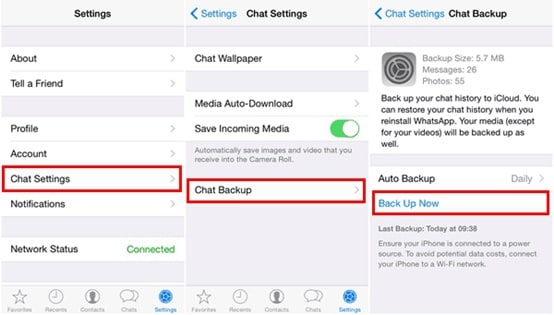
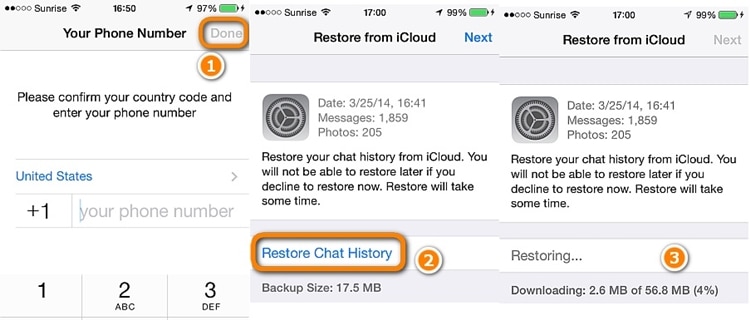
3.1 النسخ الاحتياطي لدردشات واتساب آيفون مع iTunes
إذا كنت تستخدم جهاز iPhone لفترة من الوقت ، فقد تكون على دراية ببرنامج iTunes أيضًا. التي طورتها شركة آبل ، فهي تساعدنا على الإدارة و النسخ الاحتياطي للبيانات آيفون. رغم ذلك ، يجد الكثير من المستخدمين صعوبة في استخدام iTunes لأنه قد يكون معقدًا بعض الشيء. على الرغم من إمكانية النسخ الاحتياطي لبيانات WhatsApp باستخدام iTunes مجانًا ، إلا أنه يأتي مع بعض العيوب.
على عكس Dr.Fone - Trasferimento WhatsApp (iOS), لا يوجد حل للنسخ الاحتياطي لبيانات WhatsApp فقط. يجب أن تأخذ نسخة احتياطية كاملة من هاتفك ، والتي سوف تشمل بيانات WhatsApp أيضًا.
- لإجراء نسخ احتياطي لـ iPhone WhatsApp ، قم بتشغيل إصدار محدث من iTunes على جهاز الكمبيوتر الخاص بك وتوصيل هاتفك به.
- من قسم الأجهزة ، حدد جهاز iPhone وانتقل إلى علامة تبويب الملخص.
- ضمن خيار النسخ الاحتياطي ، انقر فوق الزر "النسخ الاحتياطي الآن". تأكد من تحديد "هذا الكمبيوتر" لنسخ البيانات احتياطيًا على النظام المحلي بدلاً من iCloud.

سيؤدي هذا إلى بدء عملية النسخ الاحتياطي وسيوفر بيانات WhatsApp الخاصة بك على النظام المحلي. على الرغم من أن بيانات WhatsApp الخاصة بك ستكون جزءًا من ملف النسخة الاحتياطية وستحتاج إلى مستخرج النسخ الاحتياطي لـ iTunes لاستعادته. من اجل استعادة البيانات WhatsApp من النسخ الاحتياطي اي تيونز, يمكنك استخدام Dr.Fone - Recupero Dati (iOS) أيضًا.
1.4 ارسال دردشات واتساب آيفون بالبريد الإلكتروني للنسخ الاحتياطي
إذا كنت ترغب ببساطة في نسخ بعض الدردشات احتياطيًا على WhatsApp ، فيمكنك استخدام هذا الحل أيضًا. الشيء الجيد هو أنه حل مجاني ، وهو ميزة أصلية لـ WhatsApp. يمكنك إرسال محادثات فردية عبر البريد الإلكتروني وكذلك محادثات المجموعة.
ليس فقط iPhone ، يمكنك تطبيق هذه التقنية على جهاز Android أيضًا. المشكلة الوحيدة هي أنه يمكنك إرفاق ملفات وسائط محدودة. وذلك لأن معظم خدمات البريد الإلكتروني لديها قيود على الحد الأقصى لحجم المرفق.
- أولاً ، قم بتشغيل WhatsApp على جهاز iPhone وحدد الدردشة التي ترغب في حفظها.
- اسحب لليسار لعرض الخيارات. اضغط على "المزيد" واختر "دردشة البريد الإلكتروني". في بعض الإصدارات ، يتم سردها على أنها "محادثات البريد الإلكتروني".
- سيتم سؤالك عما إذا كنت ترغب في إرفاق الوسائط أم لا في النسخة الاحتياطية. اضغط على الخيار المطلوب.
- في النهاية ، حدد فقط معرف البريد الإلكتروني (ويفضل أن يكون لك) وإرسال البريد الإلكتروني.
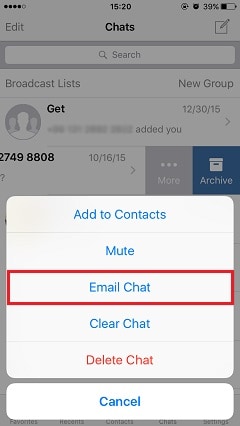
كما ترون ، هذه عملية شاقة تمامًا لإجراء نسخ احتياطي للدردشة عبر WhatsApp. أيضًا ، يجب أن تحدد بشكل فردي كل دردشة ترغب في حفظها ، والتي قد تستغرق الكثير من الوقت.
الجزء 2: حلول النسخ الاحتياطي WhatsApp لمستخدمي أندرويد
بعد تعلم طرق مختلفة لإجراء نسخ احتياطي لـ WhatsApp على iPhone ، دعنا نتعرف على 3 خيارات نسخ احتياطي لـ WhatsApp لنظام Android.
2.1 النسخ الاحتياطي لـ WhatsApp من أندرويد إلى جهاز الكمبيوتر بنقرة واحدة
قد تجد الطرق التقليدية للنسخ الاحتياطي لرسائل Android WhatsApp متأصلة في بعض العيوب. على سبيل المثال ، النسخ الاحتياطي الدائم مستحيل لأن Google Drive سيحذف نسخ WhatsApp الاحتياطية التي لم يتم تحديثها على مدار عام. والأسوأ من ذلك ، أن خوارزميات التشفير الخاصة بـ WhatsApp لا تنطبق على النسخ الاحتياطية على Google Drive ، مما قد يؤدي إلى مخاطر أمنية.
لذا فقد حان الوقت لاستكشاف بعض حلول النسخ الاحتياطي لتطبيق WhatsApp من Android إلى جهاز الكمبيوتر للتخزين الدائم والآمن.
قم بتنفيذ الخطوات التالية للنسخ الاحتياطي لنظام Android WhatsApp ، والتي تتطلب أداة تسمى Dr.Fone - Trasferimento WhatsApp:
- قم بتثبيت Dr.Fone بعد تنزيله. ثم افتحه للعثور على النافذة الرئيسية المعروضة.
- حدد "استعادة التطبيق الاجتماعي" من بين أمور أخرى ، ثم اختر "WhatsApp" في النافذة التالية.
- قم بتوصيل Android الخاص بك بالكمبيوتر. بعد التعرف عليه ، انقر فوق الزر "Backup WhatsApp messages". لعمل نسخة احتياطية للرسائل
- ثم يتم نسخ رسائل WhatsApp التي تعمل بنظام Android بسرعة. يمكنك الآن العثور على سجل النسخ الاحتياطي لتطبيق WhatsApp في القائمة.



2.2 تصدير الدردشات WhatsApp إلى Android للنسخ الاحتياطي
يمكن لمستخدمي Android تجربةDr.Fone – Recover (Android) للنسخ الاحتياطي للرسائل ومرفقات WhatsApp دون أي مشكلة. إنها جزء من مجموعة أدوات Dr.Fone ، والتي تُستخدم بشكل رئيسي لاستعادة البيانات المفقودة والمحذوفة على جهاز Android. إلى جانب ذلك ، يمكنك أيضًا فحص هاتفك بحثًا عن جميع البيانات الموجودة. لذلك ، يمكن أن تساعدك الأداة في النسخ الاحتياطي لبيانات WhatsApp الموجودة وكذلك المحذوفة.
الأداة متوفرة لأجهزة Mac و Windows PC ، وتتميز بحل سهل الاستخدام. نظرًا لأنه متوافق مع كل أجهزة Android الرائدة ، فلن تواجه أي مشكلة في استخدامه. علاوة على ذلك ، يمكنك استخدام الأداة ل استعادة بيانات WhatsApp المحذوفة على جهاز Android. هذا يمكن أن يساعدك على التغلب على فقدان البيانات غير متوقع. لمعرفة كيفية عمل نسخة احتياطية من رسائل WhatsApp على جهاز الكمبيوتر من جهاز Android ، اتبع الخطوات التالية:
- قم بتشغيل مجموعة أدوات Dr.Fone على النظام الخاص بك وحدد "وحدة الاسترداد". أيضًا ، قم بتوصيل جهازك بالنظام والسماح باكتشافه تلقائيًا بواسطة التطبيق.
- من اللوحة اليمنى ، حدد الخيار "استرداد بيانات الهاتف". هنا ، يمكنك تحديد نوع البيانات التي ترغب في استردادها. تأكد من تحديد خيار "رسائل ومرفقات WhatsApp" قبل النقر فوق الزر "التالي".
- الآن ، يمكنك اختيار ما إذا كنت ترغب في فحص جميع البيانات أو المحتوى المحذوف فقط.
- سيبدأ التطبيق في فحص جهازك. انتظر بعض الوقت حتى تكتمل العملية. تأكد من بقاء جهازك متصلاً بالنظام حتى تكتمل العملية.
- بمجرد اكتمال الفحص ، سيتم عرض جميع البيانات المستردة تحت فئات مختلفة. انتقل إلى اللوحة اليمنى وحدد بيانات WhatsApp الخاصة بك.
- هنا ، يمكنك الحصول على معاينة لجميع بيانات WhatsApp المستخرجة. حدد الرسائل والمرفقات التي ترغب في حفظها وانقر على زر "الاسترداد".




سيتم حفظ البيانات المحددة على جهاز الكمبيوتر الخاص بك. في وقت لاحق ، يمكنك الوصول إليه أو ببساطة نقله إلى أي جهاز آخر.
2.3 النسخ الاحتياطي واستعادة WhatsApp على Android مع Google Drive
إذا كان لديك جهاز Android ، فيمكنك أيضًا عمل نسخة احتياطية من WhatsApp على Google Drive أيضًا. وبهذه الطريقة ، يمكنك حفظ النسخة الاحتياطية في التخزين السحابي واستعادتها على أي جهاز دون كثير من المتاعب. رغم ذلك ، يمكن فقط حفظ النسخة الاحتياطية الأخيرة من WhatsApp. سيتم استبدال أحدث ملف نسخ احتياطي لـ WhatsApp تلقائيًا بالملف الموجود. للنسخ الاحتياطي واستعادة نسخة WhatsApp الاحتياطية باستخدام Google Drive ، اتبع الخطوات التالية:
- لتبدأ ، شغّل WhatsApp وانتقل إلى الإعدادات &؛ دردشة &؛ النسخ الاحتياطي للدردشة.
- هنا ، يمكنك النقر فوق "النسخ الاحتياطي" للحصول على نسخة احتياطية فورية من دردشات WhatsApp.
- علاوة على ذلك ، يمكنك إعداد التردد للنسخ الاحتياطي التلقائي وضبط الإعدادات الأخرى كذلك.
- لمعرفة كيفية استعادة نسخة احتياطية من WhatsApp من Google Drive ، يجب عليك إعداد حساب WhatsApp. قم بإلغاء تثبيته وتثبيته مرة أخرى إذا كنت تستخدم نفس الجهاز.
- أثناء إعداد حساب WhatsApp ، سيكتشف الجهاز تلقائيًا النسخة الاحتياطية من WhatsApp وسيوفر خيارًا لاستعادته.
- اضغط على زر "الاستعادة" وانتظر بعض الوقت حيث سيتم استرداد البيانات الخاصة بك.


وغني عن القول ، إنه لن يعمل إلا إذا تم استخدام نفس حساب Google لعملية النسخ الاحتياطي والاسترداد.
2.4 النسخ الاحتياطي تلقائيًا لمحادثات Android WhatsApp إلى التخزين المحلي
بصرف النظر عن Google Drive ، يمكنك أيضًا الوصول إلى النسخة الاحتياطية للدردشة عبر WhatsApp على وحدة التخزين المحلية أيضًا. نظرًا لأن WhatsApp يقوم تلقائيًا بعمل نسخة احتياطية للبيانات الموجودة على وحدة التخزين المحلية كل يوم ، يمكنك الوصول إليها دون كثير من المتاعب. عادة ، يتم الاحتفاظ بنسخة احتياطية من WhatsApp على الهاتف في غضون 7 أيام. وأيضًا ، عندما تقوم بعمل نسخة احتياطية من الدردشات على Google Drive ، يتم حفظها تلقائيًا على وحدة التخزين المحلية أيضًا.
- للوصول إلى ملف WhatsApp للنسخ الاحتياطي ، قم بتشغيل مدير الملفات / المستكشف على هاتفك.
- انتقل إلى التخزين الداخلي وقواعد بيانات WhatsApp وقواعد بيانات SD أو قواعد بيانات WhatsApp (حسب المكان الذي قمت بحفظ النسخة الاحتياطية فيه). هنا ، يمكنك الوصول إلى ملف النسخ الاحتياطي.
- يمكنك نسخ الملف ولصقه على أي جهاز آخر أيضًا.
- يجب إعادة تسمية ملف النسخة الاحتياطية وحذف قسم التاريخ منه. وهذا يعني أنه يجب إعادة تسمية "msgstore-YYYY-MM-DD.1.db.crypt12" كـ "msgstore.db.crypt12".
- أعد تثبيت WhatsApp وابدأ عملية الإعداد. سيتم تلقائيا الكشف عن ملف النسخ الاحتياطي. ما عليك سوى النقر على زر "استعادة" لاستعادة البيانات الخاصة بك.


الجزء 3: النسخ الاحتياطي لدردشات واتساب واستعادته إلى هاتف جديد
باتباع الاقتراحات المذكورة أعلاه ، ستتمكن بالتأكيد من نسخ رسائل ومرفقات WhatsApp النسخ الاحتياطي بطرق مختلفة. رغم ذلك ، إذا كنت تنتقل من جهاز إلى آخر ، فأنت بحاجة إلى اتخاذ بعض التدابير الإضافية من اجل استعادة النسخة الاحتياطية WhatsApp. على سبيل المثال ، يمكن أن تكون عملية نقل بيانات WhatsApp من iPhone إلى Android مملة بعض الشيء. ما عليك سوى قراءة هذه المنشورات ذات الصلة لجعل عملك أسهل:
- نقل بيانات WhatsApp من Android إلى Android
- نقل بيانات WhatsApp من iPhone إلى Android
- نقل بيانات WhatsApp من iPhone إلى iPhone
الآن عندما تعرفت على 7 طرق مختلفة لأخذ نسخة احتياطية من WhatsApp ، يمكنك بسهولة تلبية الاحتياجات الخاصة بك. للحصول على تجربة خالية من المتاعب ، يمكنك ببساطة تجربة مجموعة أدوات Dr.Fone. علاوة على ذلك ، يمكنك مشاركة هذا المنشور مع أصدقائك وعائلتك بالإضافة إلى تعليمهم كيفية عمل نسخة احتياطية من رسائل WhatsApp على أجهزة الكمبيوتر الشخصية و iCloud و Google Drive والمزيد.
WhatsApp Content
- 1 About WhatsApp
- WhatsApp Alternative
- WhatsApp Settings
- Change Phone Number
- WhatsApp Display Picture
- Read WhatsApp Group Message
- WhatsApp Ringtone
- WhatsApp Last Seen
- WhatsApp Ticks
- Best WhatsApp Messages
- WhatsApp Status
- WhatsApp Widget
- 2 WhatsApp Backup
- Backup WhatsApp Messages
- WhatsApp Online Backup
- WhatsApp Auto Backup
- WhatsApp Backup Extractor
- Backup WhatsApp Photos/Video
- 3 WhatsApp Message
- Transfer WhatsApp Messages
- Transfer WhatsApp from Android to Anroid
- Send WhatsApp Messages
- Export WhatsApp History on iPhone
- Print WhatsApp Conversation on iPhone
- 4 Whatsapp Recovery
- Android Whatsapp Recovery
- Restore WhatsApp Messages
- Restore WhatsApp Backup
- Restore Deleted WhatsApp Messages
- Recover WhatsApp Pictures
- Free WhatsApp Recovery Software
- Retrieve iPhone WhatsApp Messages
- 6 WhatsApp Tips & Tricks

